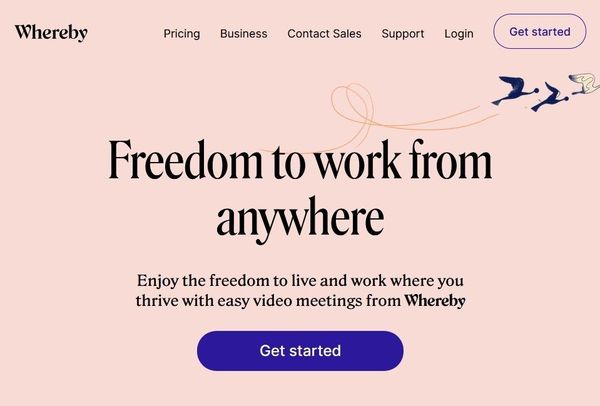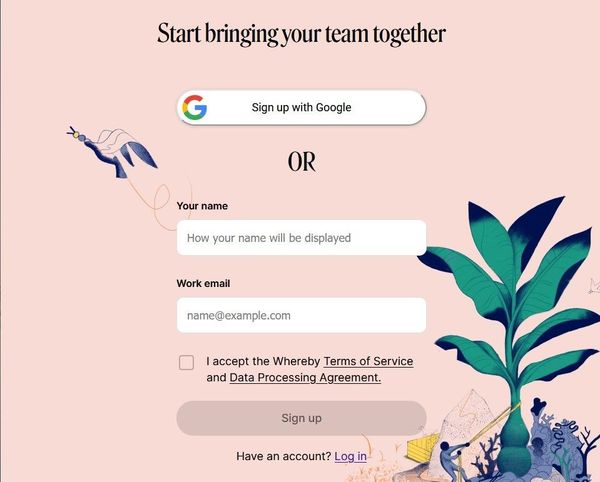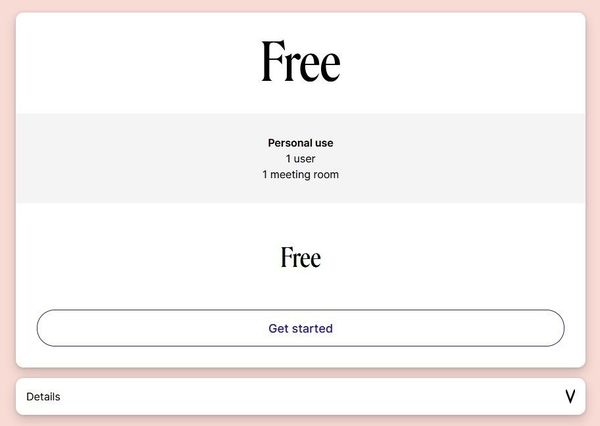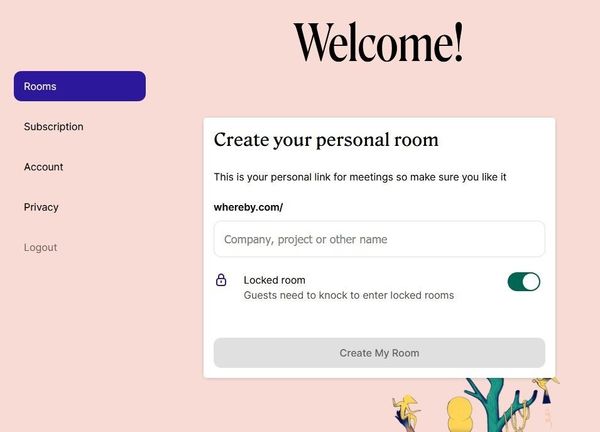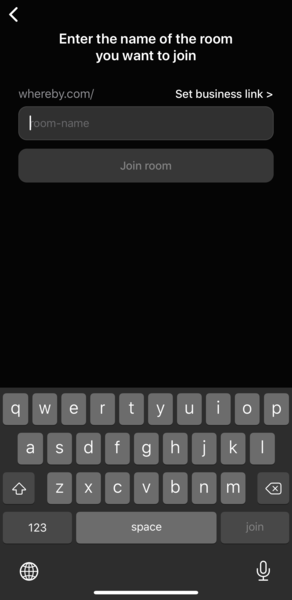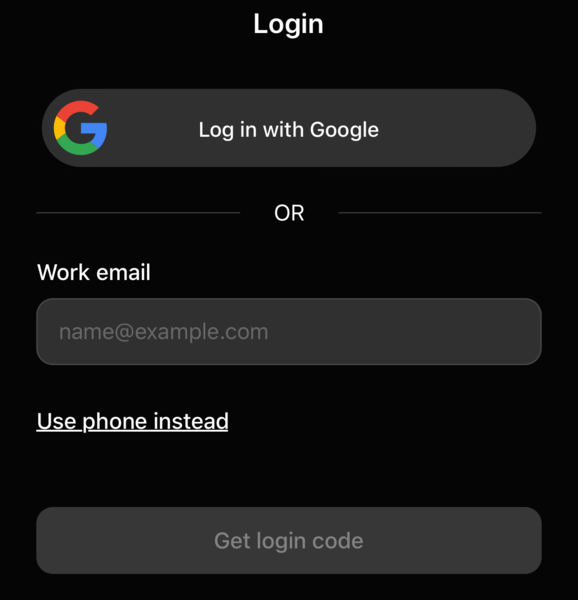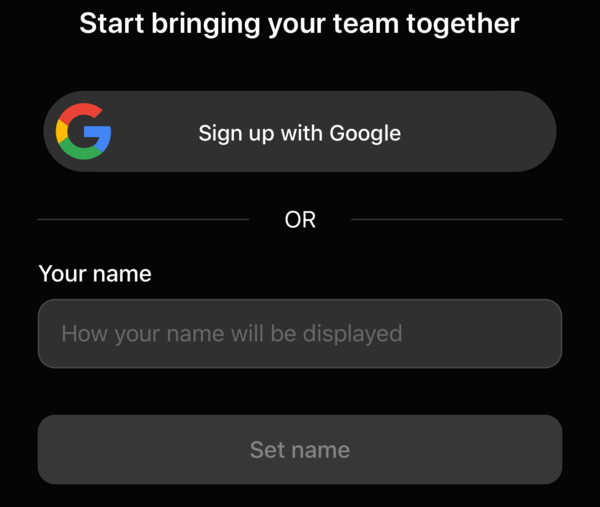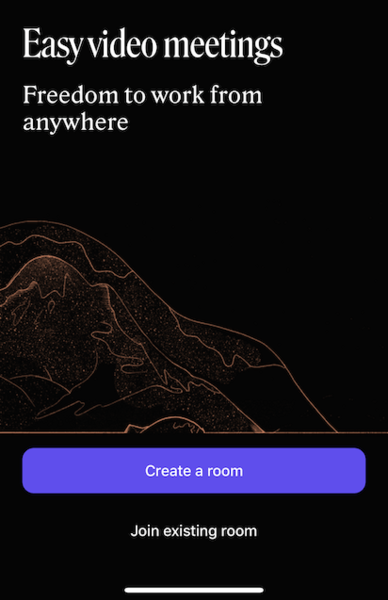【web面接】Whereby(ウェアバイ)を使うときの準備と操作手順について解説
【web面接】Whereby(ウェアバイ)を使うときの準備と操作手順について解説
今回は学生にとっては馴染みの薄い「Whereby(ウェアバイ)」をweb面接で使う際に準備することや、実際にweb面接を受ける際の操作手順について解説します。
企業ごとにweb面接で使用するツールはさまざまです。企業から使ったことのないツールを指定される場合もあるので、事前に使い方などを確認しておきましょう。
Wherebyはどんなツール?
Wherebyはブラウザ上でweb会議を行えるツールです。主催者が発行したルームURLをクリックすればユーザー登録をしていない人でもオンラインミーティングに加わることのできる簡単で便利なweb会議システムです。
画面の共有やチャットツールが使え、パソコンだけでなくスマホやタブレットでも利用できます。しかし、無料プランでは同時に通話できるのが4人までと、他のツールに比べて人数制限が厳しく、日本語に対応していないため簡単な英文読解力が必要となります。
web面接でWherebyを使う際に準備すること
Wherebyはブラウザ上でweb会議を行うツールですから、アプリやクライアントのダウンロードは必要ありません。会議を始める「主催者」になる場合は登録が必要ですが、主催者が企業側の場合には、送られてきたURLにアクセスするだけで面接に参加できるので、登録も必要ありません。
ただし、企業側から主催URLを発行してほしいとされた場合には登録が必要になります。そうした場合に備えて、まずはパソコンからWherebyに登録する方法を解説します。
パソコンからWherebyに登録する
(1)Wherebyの公式サイトにアクセスし、「Get started」をクリックします。
(2)サインアップ画面に切り替わるので、Googleアカウントを利用するか、名前とメールアドレスで登録するか、いずれかの方法で登録します。
もし、以前にWherebyを使ったことがあり、アカウントを持っている場合は、下部の「Log in」からログインします。
Googleアカウントや名前の登録では、必ず本名を用いましょう。表示名に本名が表示されないと、企業側に面接の相手として認識されません。
(3)登録すると、プランの選択画面になります。特に理由がなければ、一番下までスクロールし「Free(無料)」プランを選び、「Get started」をクリックします。
(4)Wherebyのメニュー画面が現れます。
iPhoneやAndroidからWherebyに登録する
Wherebyはスマホでも使えますが、その場合はアプリをダウンロードする必要があります。
(1)App StoreやGoogle Playで「Whereby」と検索します。
(2)「Whereby – Video Meetings」をダウンロードします。
(3)ダウンロードが完了したら、ホーム画面に「Whereby」のアイコンが現れます。
(4)「Whereby」を起動すると、以下の画面が現れます。
ア(Join existing room):招待された部屋に参加する
イ(Log in):ログインする
ウ(Sign up):新規登録する
それぞれの項目について、詳しく見ていきましょう。
[ア]を使う場合
もし、企業側が既にURLを用意している場合には、面接時間の少し前に直接「Join existing room」をタップし、直接URLを入力します。
上のような画面に切り替わったら、部屋名を入力して面接に参加します。
[イ]を使う場合
パソコンで既にWherebyに登録してある場合は、ログインします。
登録の際にGoogleアカウントを使った場合は「Log in with Google」から、メールアドレスを使った場合は「Work email」からログインします。
[ウ]を使う場合
スマホから新規登録する場合は、「Sign up」を選びます。
Googleアカウントを使う場合は「Sign up with Google」から、メールアドレスを使う場合は「Your name」から新規登録します。このときに設定する名前が画面に表示されますので、就職活動用のGoogleアカウントを使うか、本名を入力します。
Wherebyを使ったweb面接の操作手順
当日は、アカウントを登録していない場合はブラウザにURLを打ち込むか、アプリの「Join existing room」から参加します。アカウントを登録している場合は、面接時間の10分前〜5分前くらいにログインしておきます。
スマホからログインすると、以下のような画面になります。
新規に部屋を作成する場合は「Create a room」、企業側が部屋を用意している場合は「Join existing room」から参加します。
まとめ
Wherebyは、オンラインミーティング機能に特化したweb会議ツールです。機能がシンプルで、日本語対応はしていませんが、わかりやすく、使いやすいツールです。基本的には、面接が始まる前にアカウントの登録を済ませておきましょう。
▶【web面接】スマホしか持っていなくても大丈夫? 必ず準備するもの・注意点を解説
(学生の窓口編集部)
今読まれてます!注目の記事PR
おすすめ記事
人気記事ランキング
-
- 1位
- 就活の面接で「自分を漢字一文字で表すと」と聞かれたら何と答える?
-
- 2位
- 【すぐできる玉手箱対策】練習問題&解答・解説をチェック
-
- 3位
- 「郵送報告メール」の書き方は?履歴書などを送った後の対応【例文あり】
-
- 4位
- すぐできる適性検査対策! 練習問題&解答をチェック【言語・非言語】
-
- 5位
- 【計数分野】玉手箱の練習問題
-
- 6位
- 玉手箱の練習問題の解答・解説【計数分野】
-
- 7位
- 就活での電話の受け方 基本マナー6をマスターしよう【受け方例文あり】
-
- 8位
- 【例文付き】就活の「推薦状」とは?「推薦状」の郵送方法と添え状の書...
-
- 9位
- 就活で郵送物の提出が遅れた場合の上手な対応法は?【メール&電話例文付き】
-
- 10位
- 適性検査【言語1】二語の関係 練習問題一覧
-
- 1位
- 就活の面接で「自分を漢字一文字で表すと」と聞かれたら何と答える?
-
- 2位
- 【すぐできる玉手箱対策】練習問題&解答・解説をチェック
-
- 3位
- すぐできる適性検査対策! 練習問題&解答をチェック【言語・非言語】
-
- 4位
- 「郵送報告メール」の書き方は?履歴書などを送った後の対応【例文あり】
-
- 5位
- 【計数分野】玉手箱の練習問題
-
- 6位
- 就活で郵送物の提出が遅れた場合の上手な対応法は?【メール&電話例文付き】
-
- 7位
- 玉手箱の練習問題の解答・解説【計数分野】
-
- 8位
- 【例文付き】就活の「推薦状」とは?「推薦状」の郵送方法と添え状の書...
-
- 9位
- 適性検査【言語1】二語の関係 練習問題一覧
-
- 10位
- 適性検査練習問題&解答【言語1】二語の関係 練習問題1.【初級編】
-
- 1位
- 【すぐできる玉手箱対策】練習問題&解答・解説をチェック
-
- 2位
- すぐできる適性検査対策! 練習問題&解答をチェック【言語・非言語】
-
- 3位
- 【計数分野】玉手箱の練習問題
-
- 4位
- 玉手箱の練習問題の解答・解説【計数分野】
-
- 5位
- 「郵送報告メール」の書き方は?履歴書などを送った後の対応【例文あり】
-
- 6位
- 就活の面接で「自分を漢字一文字で表すと」と聞かれたら何と答える?
-
- 7位
- 就活で郵送物の提出が遅れた場合の上手な対応法は?【メール&電話例文付き】
-
- 8位
- 適性検査練習問題&解答【言語1】二語の関係 練習問題1.【初級編】
-
- 9位
- 適性検査【言語1】二語の関係 練習問題一覧
-
- 10位
- 就活での電話の受け方 基本マナー6をマスターしよう【受け方例文あり】
-
- 1位
- 「貴社」と「御社」の違いと正しい使い方とは?【メール例文つき】
-
- 2位
- すぐできる適性検査対策! 練習問題&解答をチェック【言語・非言語】
-
- 3位
- 履歴書・エントリーシートの「趣味・特技」欄の書き方【例文つき】
-
- 4位
- 【すぐできる玉手箱対策】練習問題&解答・解説をチェック
-
- 5位
- 適性検査【言語1】二語の関係 練習問題一覧
-
- 6位
- 適性検査練習問題&解答【言語1】二語の関係 練習問題1.【初級編】
-
- 7位
- 履歴書の「文化活動」はどう書けばいいの?例文とポイント解説
-
- 8位
- 【計数分野】玉手箱の練習問題
-
- 9位
- 玉手箱の練習問題の解答・解説【計数分野】
-
- 10位
- 面接での入室、ノックは何回? 入室時のノックの回数や入室、着席まで...